Содержание
Компания Sony известна на весь мир своей продукцией, такой, как приставки, профессиональные камеры, и другая техника. Недавно компания выпустила один из самых мощных смартфонов – Sony Xperia Z, которому было суждено стать флагманом. На этом компания не останавливается, и, полностью повторив дизайн смартфона, выпускает планшет Sony Xperia Tablet Z. Над созданием трудились сразу два подразделения, поэтому таблетка совместила в себе самый тонкий корпус в мире, сильную аппаратную часть, и полноценную защиту от пыли и воды.
Технические характеристики
- Операционная система: Android версии 4.1
- Экран: диагональ 10-дюймов, разрешение 1920х1080 пикселей, матрица IPS, множественное прикосновение, защитное стекло и заводская пленка, фирменная технология Sony BRAVIA Mobile Engine
- Микропроцессор: четырехъядерный Pro APQ8064 с частотой 1500 МГц
- Видео контроллер: Adreno 320
- Видеосъемка: основная камера – 8 МП с автофокусом, дополнительная камера – 2,2 МП
- Оперативная память: 2048 Мб
- Основная память: 16/32 Гб, слот для карты памяти до 64 Гб
- Подключение к Интернету: 3G/LTE и Wi-Fi
- Коммуникация: Bluetooth, NFC, Wi-Fi Direct, поддержка режима host
- Дополнительное: датчики освещенности, положения картинки, GPS, ИК-порт, гиродатчик, компас, новая технология защиты от воды и пыли
- Автономная работа: 8 часов
- Масса: около 0,5 килограмм
- Габариты: 266х172х7 миллиметров.
Дизайн и сборка
Корпус планшетного девайса сделан в лучших традициях минимализма, а главное — со вкусом. Планшет полностью повторил своего побратима, который к выходу планшета уже стал флагманом компании, поэтому в успехе старшого никто и не сомневался.
Помимо защитного стекла, весь дисплей имеет специальную защитную пленку от производителя. Отсутствие воздушного пространства между матрицей и стеклом увеличивает качество отображаемой картинки. Экран имеет большую боковую окантовку – это из-за сверхтонкой толщины корпуса, а в верхней части разместились:
- Эмблема компании
- Фронтальная камера
- Датчик света.
Обратная сторона также не имеет выпуклостей и рельефов – все гладко и ровно, но при этом планшет достаточно уверенно лежит в руках. В правом верхнем углу – глазок основной камеры, посередине – название линейки. Все сделано с ювелирной точностью и неповторимым стилем.
Коммуникация и комплектация
На левой грани находятся:
- Разъем для минигарнитуры под специальной заглушкой
- Алюминиевая клавиша включения и индикатор работы девайса
- Кнопки управления громкостью
- Динамик
- Фирменные контакты для подставки.
Слоты для карты памяти и micro-SIM находятся на нижнем торце — также под специальной заглушкой, как и порт USB для зарядки или подключения внешних устройств.
Данный планшет Sony Xperia Tablet оснащен парными динамиками, которые находятся на боковых торцах и на нижней стороне. Заглушки сделаны очень тугими, за счет этого достигает почти полная герметичность от пыли и воды.
К дополнению, специальная пыле и водозащитная система позволяет держать девайс до получаса в воде на глубине до одного метра, конечно же при всех закрытых заглушках.
К сожалению, комплектацией данный девайс не отличает от других планшетов:
- Зарядное устройство
- Фирменные кабель
- Много документации.
Зарядная подставка в комплектацию не входит, но специалисты рекомендуют прибрести. Так как постоянное выщёлкивание тугой заглушки вызывает раздражение, а данная подставка позволяет заряжать через открытые контакты.
Плюс к этому используется, как удобная мультимедийная станция с тремя различными уровнями наклона.
Обзор возможностей ОС
После загрузки, идет традиционная заставка – выполнена в виде жалюзи, используется также для блокировки устройства.
Поверх традиционной ОС наложена фирменная оболочка от Sony, которая меняет графический интерфейс, и имеет некоторые изменения от оригинала.
На устройстве предустановлен пакет программ для эффективного использования всего потенциала устройства, например:
- Приложение для управления устройствами через ИК-порт
- Настройка звука, и другое.
Переходим в настройки через вызванную панель уведомления, или через ярлык в меню приложений.
Для проверки обновления опускаемся вниз списка настроек – о планшетном ПК. Нажимаем пункт – обновление ПО, и система при подключении к Интернету проверит наличие новой версии ОС. Если такова обнаружится, предложит обновить в виде информационного сообщения.
Подключения по Wi-Fi
Возвращаемся в начало списка, и переходим в беспроводные подключения и сети.
Обязательно переводим переключатель вправо (включаем вай-фай), и видим в соседнем окне появившиеся точки. Чем больше полосок на ярлыке сети, тем лучше связь, а замок показывает, что сеть защищена паролем. Теперь следует выбрать, зажав по точке, выбрать подключиться, если потребуется ввести пароль – вводим, и после получения адреса – пользуемся доступом в сеть.
Настройка мобильного подключения
Спускаемся ниже по списку, и переходим в дополнительные настройки, которые позволяют:
- Включить режим полета для экономии заряда
- Сделать планшет – модемом
- И другое.
Но для настройки переходим в мобильные сети, и следуем ниже приведенной инструкции.
Внимательно следуем инструкции, и в конечном этапе получите мобильный Интернет. Обратите внимание, что на шестом пункте требуют данные об операторе, которые можно взять на сайте оператора, или из таблицы ниже.
Важно знать — планшет не поддерживает звонки и отправку сообщений, хоть он и имеет разъем под sim карту. Она служит только для подключения 3G.
Прошивка планшета
Прежде всего следует сделать:
- Установить драйвера на ПК – установить фирменную программу от Sony: Sony Update Service
- Зарядить гаджет
- Установить программу для прошивки – Flashtool
- Скачать образ прошивки, разрешение .TFT.
На начальном экране нажимаем на кнопку со знаком молнии.
В появившемся окне выбираем пункт, выделенный красным квадратом.
Теперь в окне выбираем файл с прошивкой, или можно просто перетащить его из другого окна – драг эн дроп. Программа автоматически подготовит прошивку. Далее появится сообщение о запросе на подключения устройства.
Зажимаем клавишу – громкость уменьшение, может выдаст сообщение об установки драйверов, но так как они уже установлены – программа идентифицирует устройство, и начнет установку.
После появления сообщения в окне уведомлений, что выделено красным квадратом на изображении, можно отключать планшет и пользоваться.
Получение root-прав
Будет рассмотрен один из простейших способов получение суперправ – имеются и другие, но более сложные, и позволяют сохранить DRM ключей.
Скачиваем на компьютер программу:
http://sony-xperia.mobi/files/programs/2013/VRoot_1.7.1.4028_Setup.exe
Теперь заходим в настройки девайса: ставит галочку «отладка по USB» и «установка из неизвестных источников».
Запускаем и нажимаем несколько раз на зеленую клавишу, и после окончания скачиваем через Интернет-магазин приложение SuperSu, но перед этим удаляем китайский аналог.








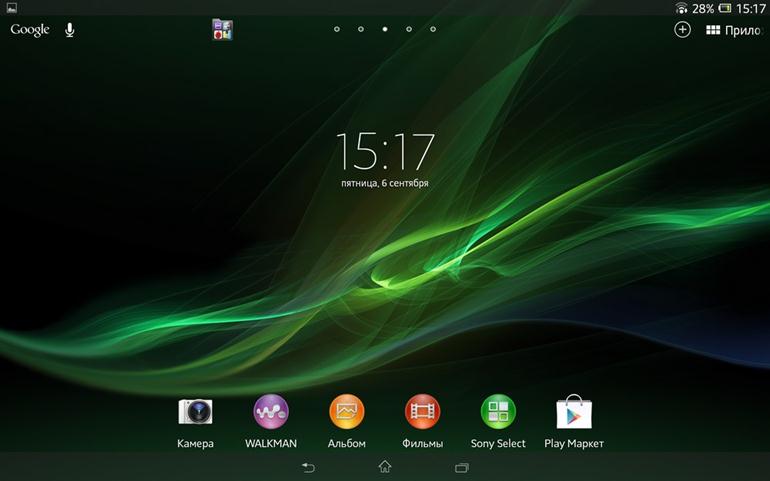
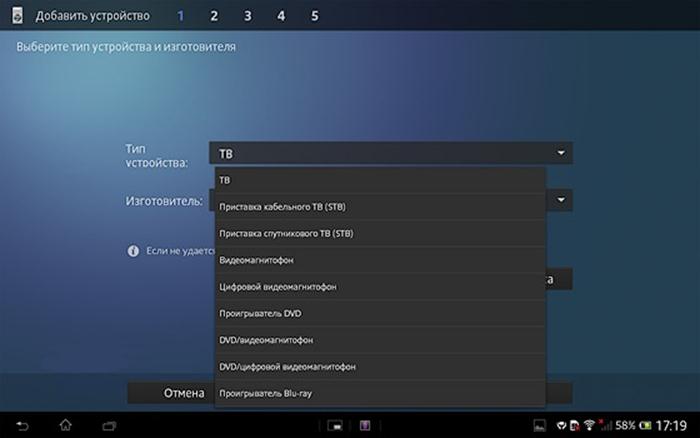
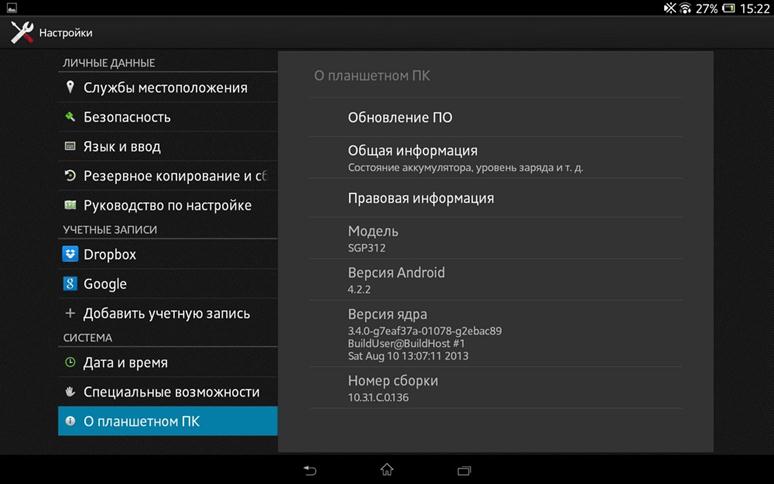
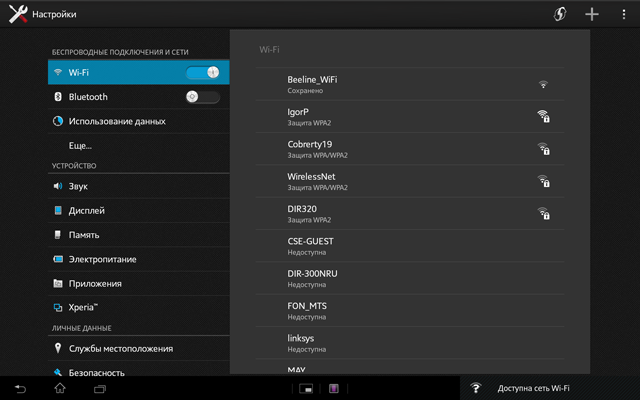
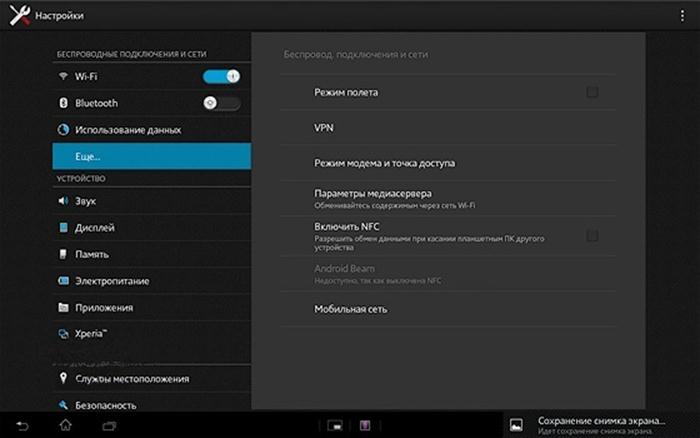
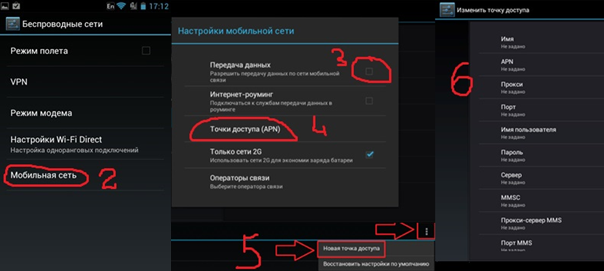
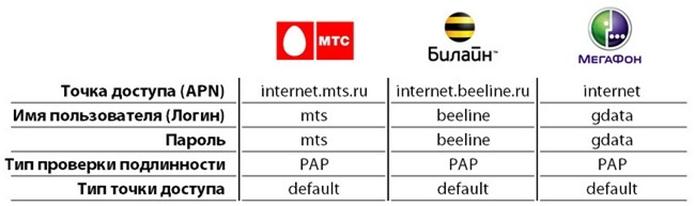
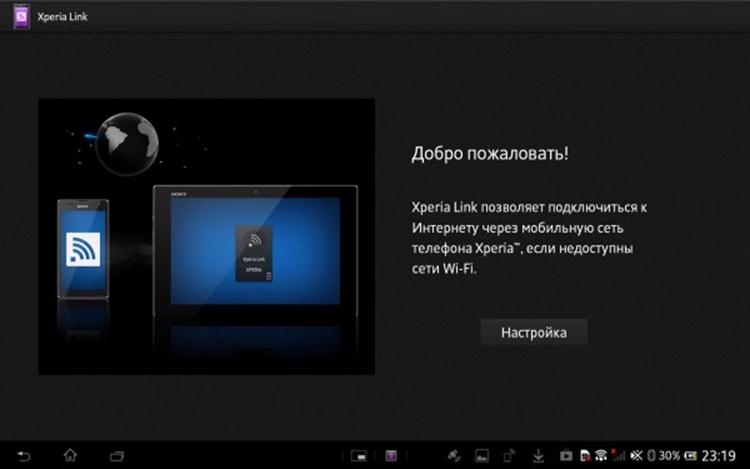
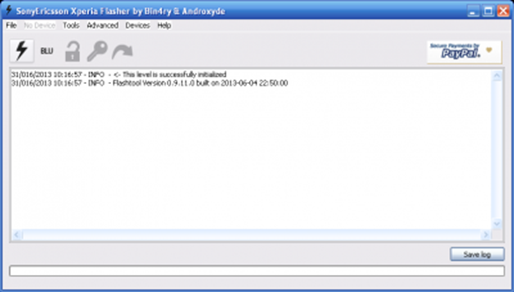
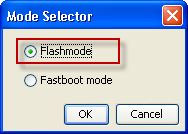
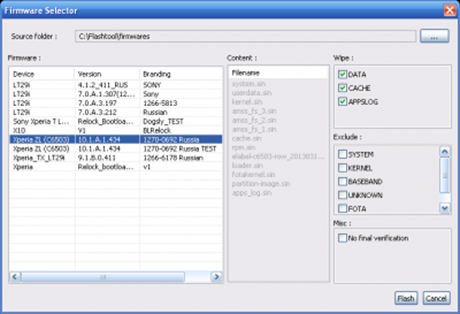
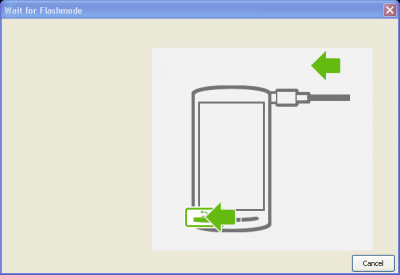
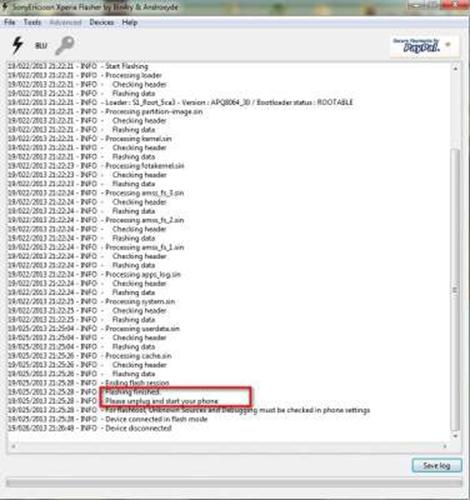
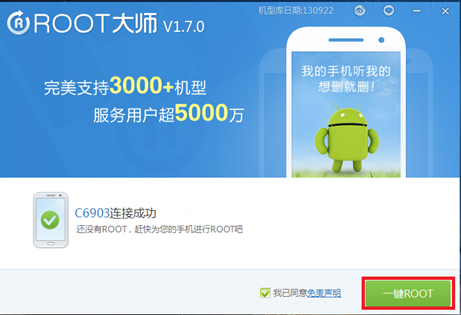
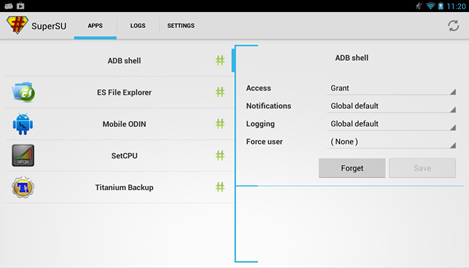
ПОСЛЕДНИЕ КОММЕНТАРИИ